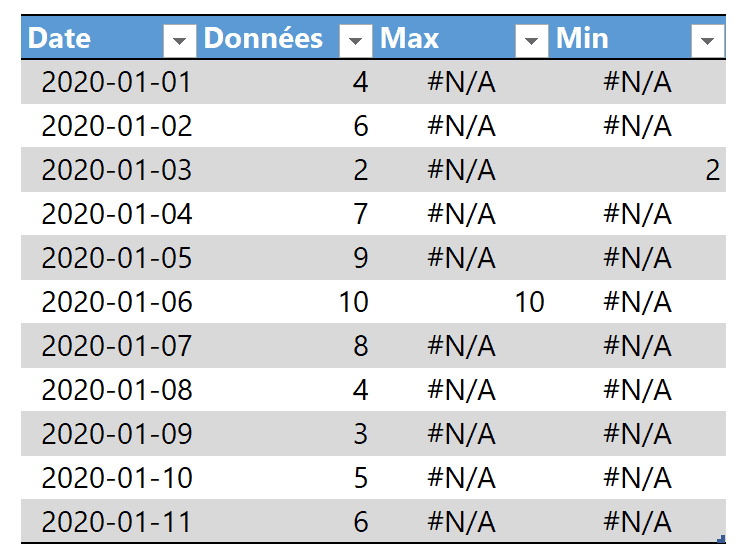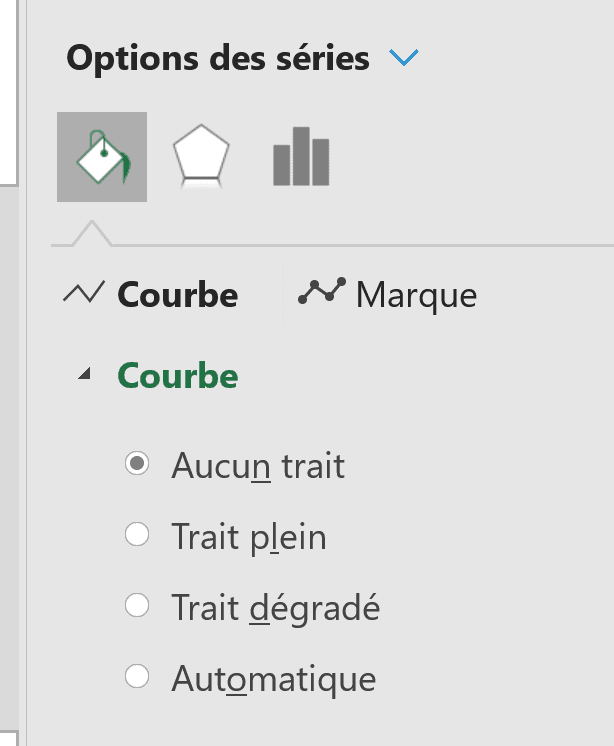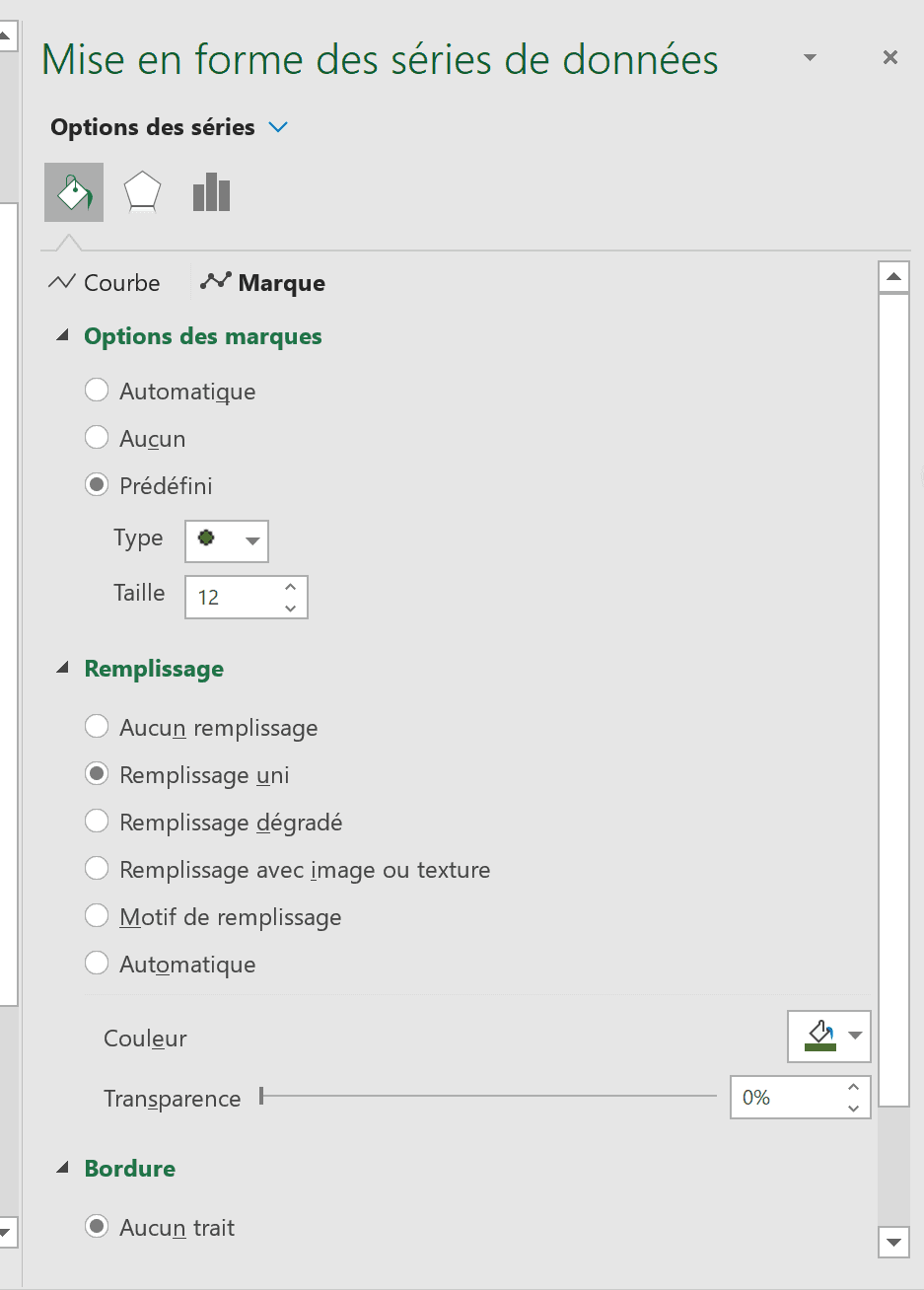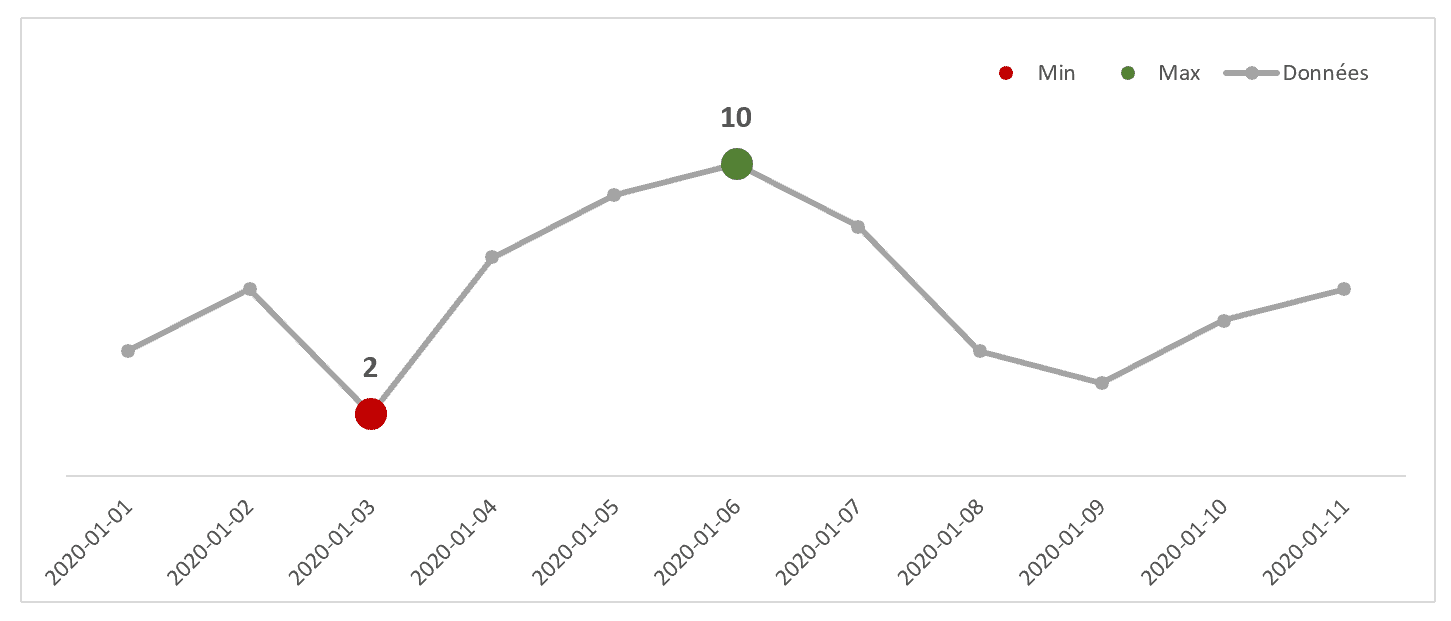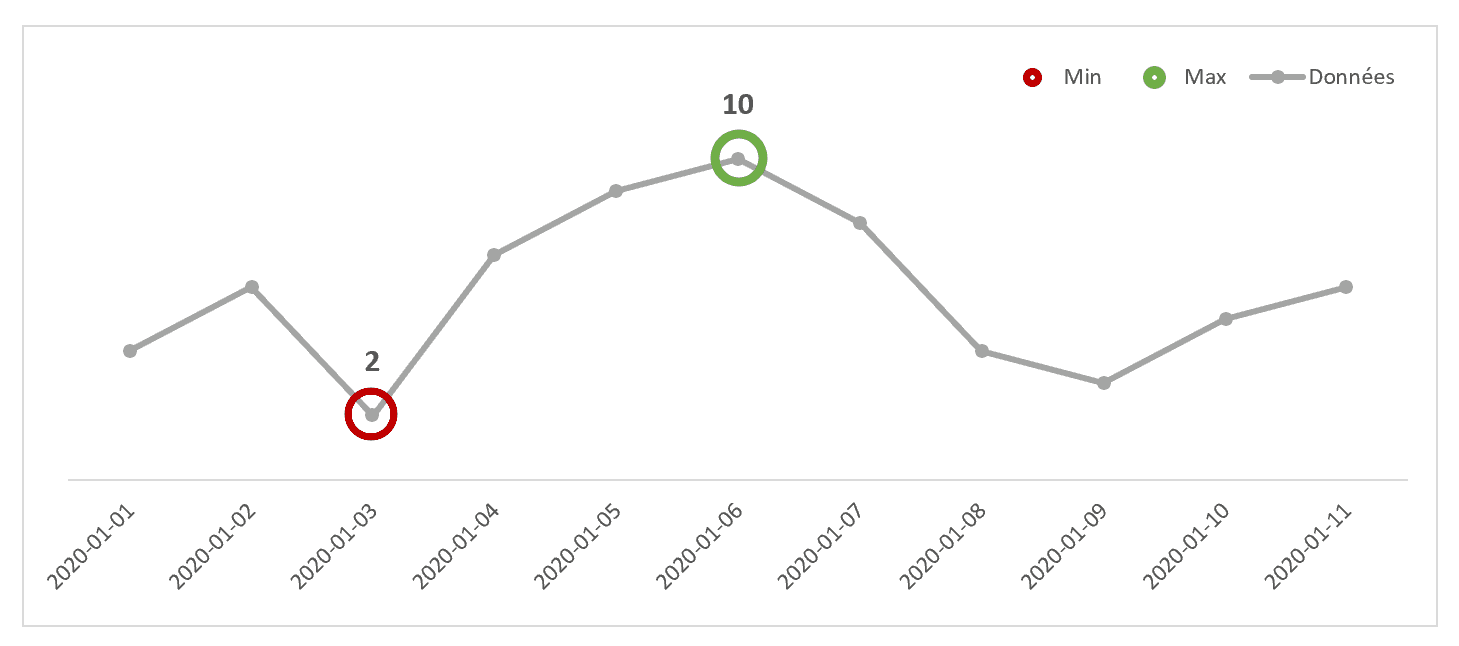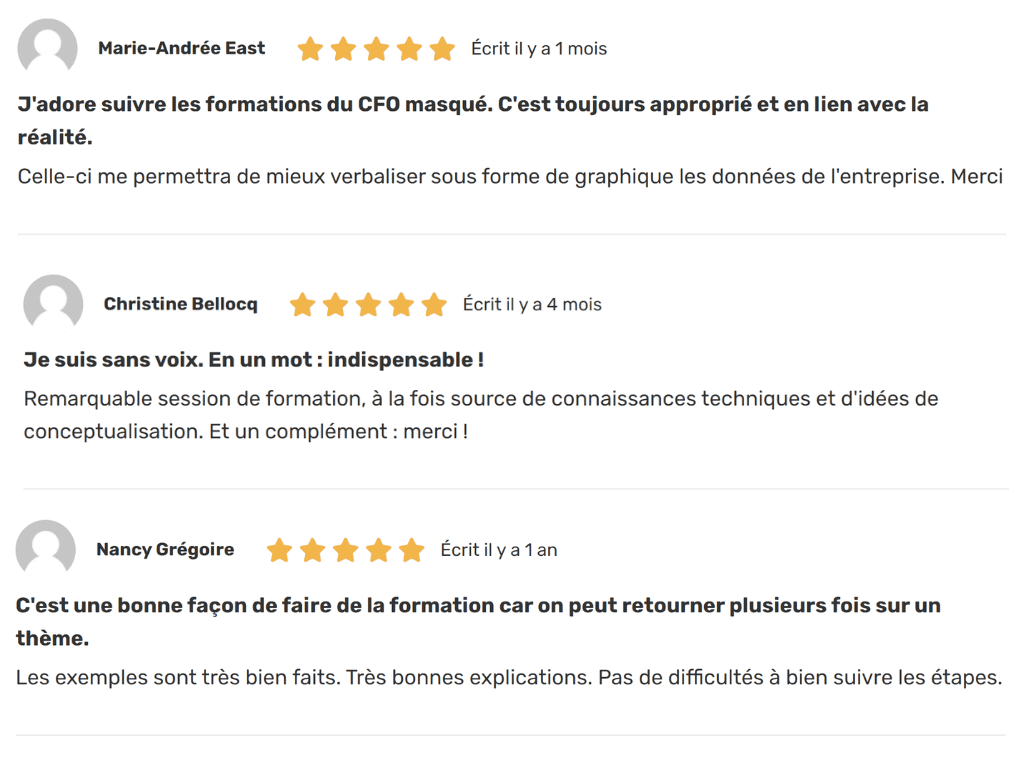Dans cet article, j’aimerais vous enseigner comment créer un graphique fort simple dans Excel mais ô combien intéressant. Il s’agit d’un graphique en courbe, comme celui présenté ci-dessous, qui présente la ou les valeurs max en vert et la ou les valeurs min en rouge et ce, de façon dynamique. Il s’agit d’une technique enseignée dans notre formation Atelier – Visualisations de données dans Excel. Voici donc comment mettre des valeurs Min et Max en évidence dans Power BI.
L’importance de bien préparer les données
La clé de cette technique réside dans la préparation des données. Comme je l’enseigne dans mes formations en visualisation de données Excel et Power BI, si vous souhaitez avoir 2 couleurs différentes dans un graphique, pensez à créer deux séries de donnés différentes. Trois couleurs différentes? Trois séries. Etc. C’est ce dont vous aurez besoin pour mettre vos Min et Max en évidence dans Power BI.
Alors ici, on a besoin de 3 couleurs (gris pour la courbe, vert pour le ou les sommets les plus hauts et rouge pour le ou les creux les plus bas). Pour ce faire, on peut partir des données sources, qui présentent les données par date. Ces données seront utilisées pour tracer les données de la courbe en gris.
Pour les sommets et les creux, on préparera deux nouvelles colonnes de données avec les formules suivantes:
- =SI([@Données]=MAX([Données]),[@Données],NA())
- =SI([@Données]=MIN([Données]),[@Données],NA())
Ceci nous permettra d’obtenir une ou des valeurs pour les sommets les plus élevés dans la colonne Max et des messages d’erreur #N/A pour les autres dates. De même, ceci nous permettra d’obtenir une ou des valeurs pour les creux les plus bas dans la colonne Min et des messages d’erreur #N/A pour les autres dates.
Un message d’erreur #N/A est interprété par Excel comme une absence de données. On peut donc créer un graphique en courbes avec marqueurs à partir de nos 3 séries.
On voudra également supprimer la courbe des séries Max et Min.

Et modifier les couleurs et la taille des marqueurs…
On pourra choisir de remplir les marqueurs, pour obtenir un graphique avec les Min et Max en évidence dans Power BI, comme le suivant:
Ou ne pas remplir et jouer avec la taille de la bordure, pour obtenir un graphique comme le suivant:
Fichier d’accompagnement VIP à télécharger
Pour télécharger le fichier utilisé dans ce tutoriel, devenez membre VIP du CFO masqué.
Formation complémentaire
Si ce genre de techniques vous intéresse, vous serez sans doute fort intéressé par notre Atelier en visualisations de données dans Excel, que vous pouvez suivre en ligne, à votre rythme. Il regorge de techniques qui vous permettront de vraiment passer à un autre niveau dans la présentation de vos données dans Excel.
Outils disponibles
Pour obtenir de l’inspiration au niveau des visualisations de données, vous pouvez également consulter en tout temps notre galerie de visualisations de données. D’ailleurs, vous constaterez que la grande majorité de ces visualisations sont enseignées dans notre atelier. Et pour ceux qui sont un peu plus paresseux, nous vendons aussi des fichiers Excel avec les visualisations de données prêts à être employés avec vos données. Ces fichiers ne sont pas protégés, ce qui vous permet d’explorer comment les visuels ont été élaborés.
Voici quelques commentaires d’apprenants ayant suivi la formation – Atelier – Visualisations de données dans Excel